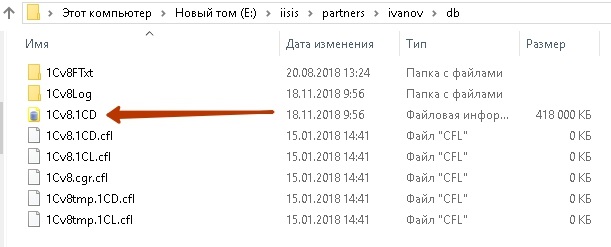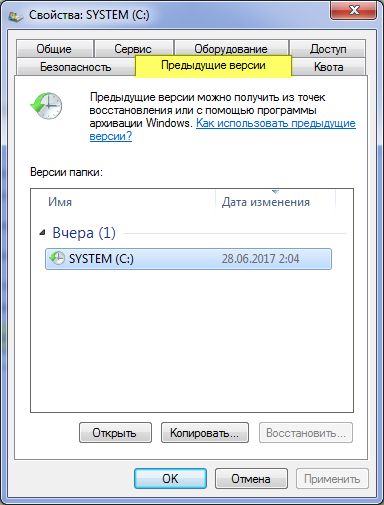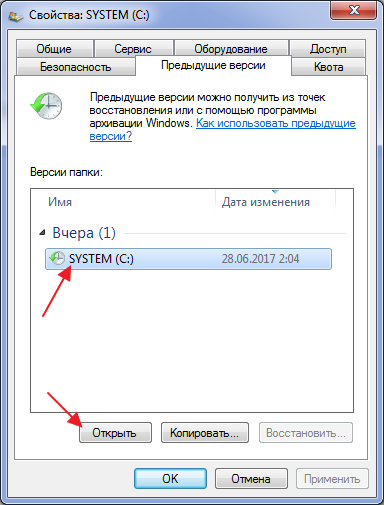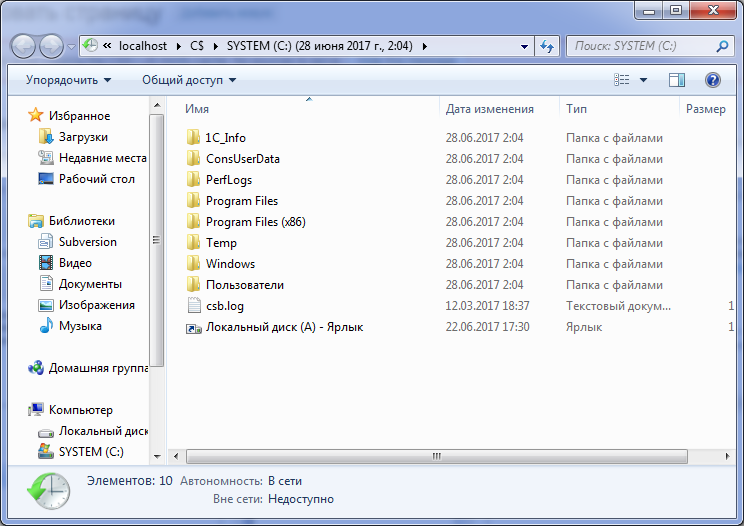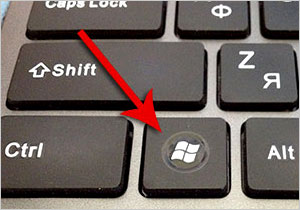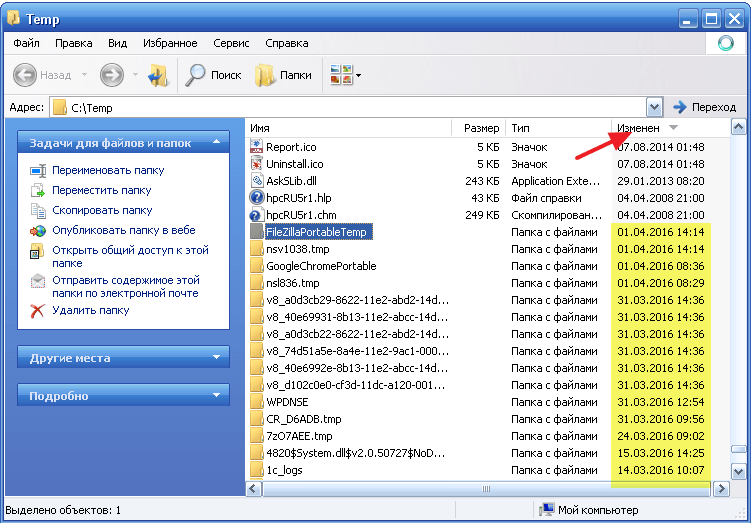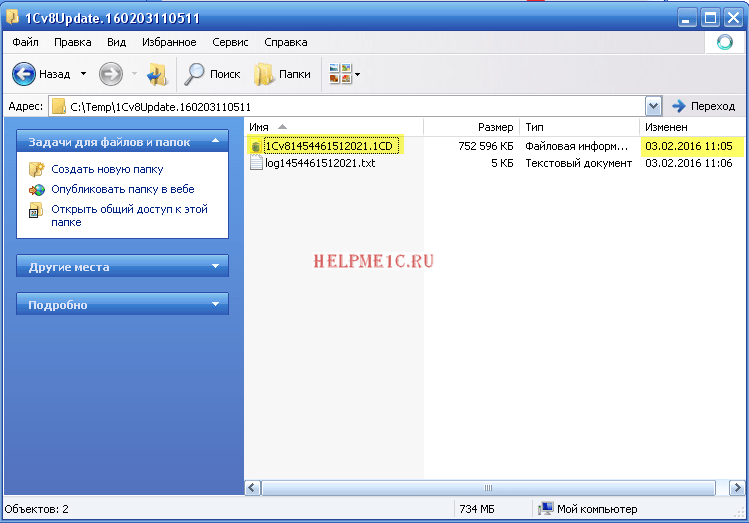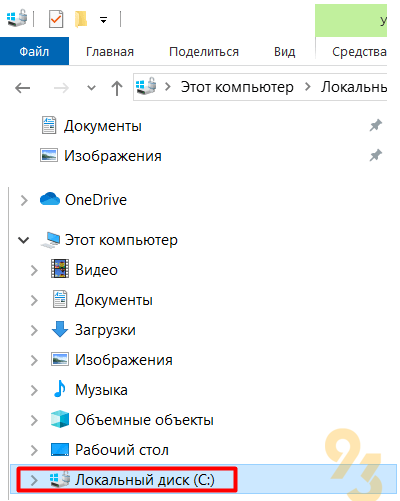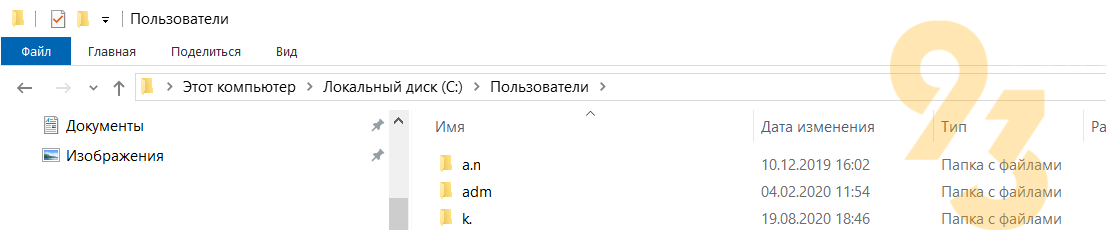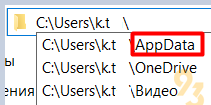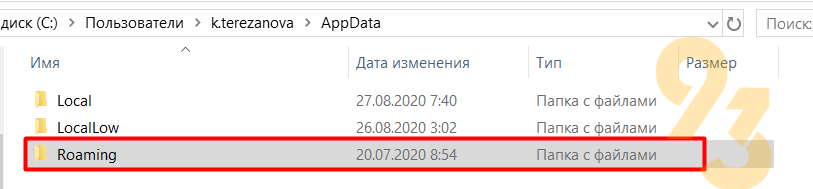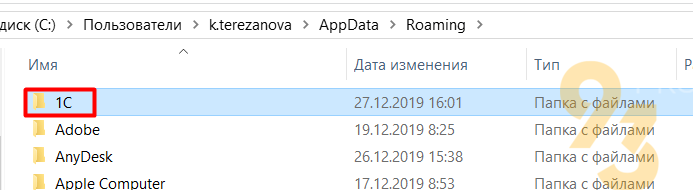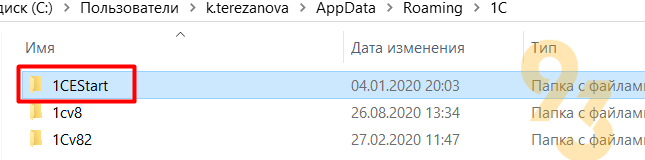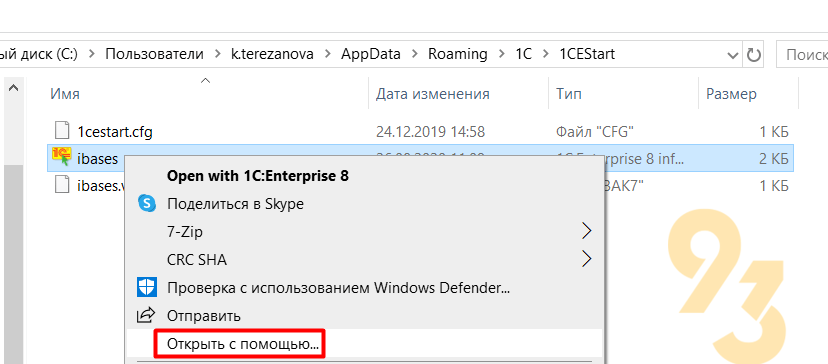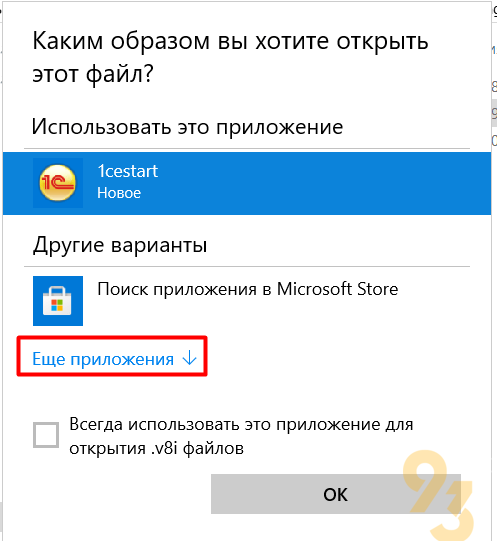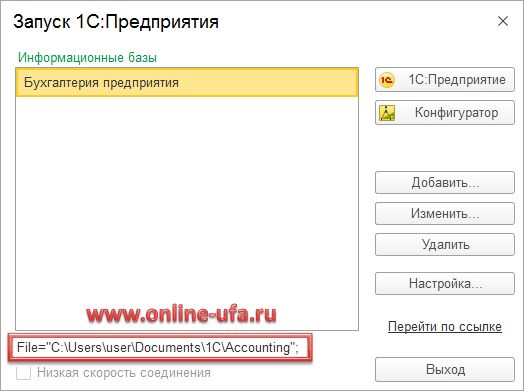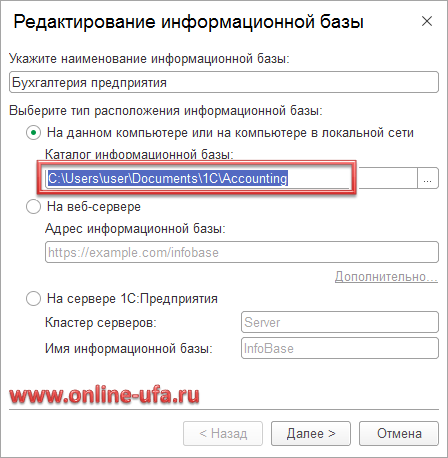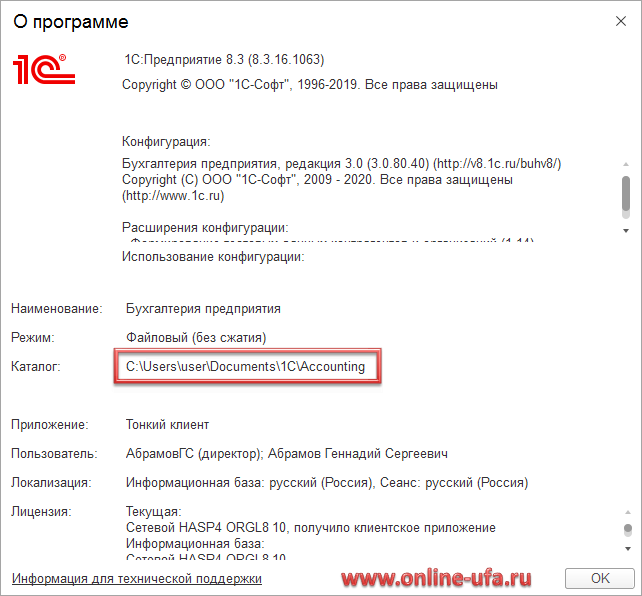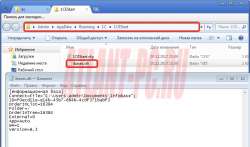Часто бывает необходимым узнать расположение базы 1С на компьютере. Например, вы купили новый компьютер и переносите на него данные, настраиваете автоматическое архивирования данных и прочее.
Как узнать, где хранится база 1С:
- Посмотреть в форме (она называется «Запуск 1С: Предприятия»), открывающаяся при нажатии на кнопку запуска программы 1С
- Если 1С открыта, посмотреть в главном меню «Справка» -> «О программе»
- Поиск хранения базы 1С с использованием средств Windows
Важно знать, что база 1С — это обычный файл, который называется 1Cv8.1CD. В нем хранятся все справочники, документы, отчеты и т.д. Такой формат базы называется файловым. Есть и другие форматы хранения базы данных(для хранения используются СУБД и такие базы обычно называют серверными), но на них мы останавливаться не будем.
Способ 1: Форма «Запуск 1С: Предприятия»
Нажимаем на кнопку запуска программы 1С (обычно находится или на рабочем столе, или в меню быстрого запуска), открывается форма «Запуск 1С:Предприятия» на рис. ниже
В этой форме расположен список баз, которые были подключены к 1С. Если ваша база не была подключена к этому списку, сразу переходим к 3 способу. Если нужная база данных 1С присутствует, выбираем ее и ниже(выделено красным) видим ее расположение.
Строку «File=»С:WORKБазыУПП 1.3 — Демо»;» можно представить в виде записи «КЛЮЧ=ЗНАЧЕНИЕ». В нашем примере КЛЮЧ = это слово «File», а ЗНАЧЕНИЕ — это «С:WORKБазыУПП 1.3 — Демо»;».
КЛЮЧ «File» нам говорит, что база хранится в каталоге (в нашем примере этим каталогом является «С:WORKБазыУПП 1.3 — Демо» ) и все данные базы лежат в этом каталоге в файле 1Cv8.1CD.
Примеры:
- File=»С:WORKБазыУПП 1.3 — Демо»; — говорит нам о том, что есть каталог «С:WORKБазыУПП 1.3 — Демо» и там лежит файл 1Cv8.1CD
- File=»\192.168.0.101База»; — говорит нам о том, что в сети есть компьютер с IP адресом 192.168.0.101 у которого в общем доступе есть каталог «База» и там лежит файл 1Cv8.1CD
- File=»\petrovБаза»; — говорит нам о том, что в сети есть компьютер с именем «petrov» у которого в общем доступе есть каталог «База» и там лежит файл 1Cv8.1CD
Нужно понять, что файл с базой данных может лежать не только на вашем компьютере, но и на компьютере вашего соседа, а вы к этой базе подключаетесь через локальную сеть. Если у вас есть возможность подключиться, значит есть возможность и скопировать этот файл, например, к себе на компьютер.
КЛЮЧ «File» — это один из возможных вариантов. Вот список всех возможных ключей:
- File — это мы уже прошли
- Srvr — база расположена на сервере 1С:Предприятие под управлением СУБД. При таком подключении файла 1Cv8.1CD вы уже не найдете. Пример такой записи: Srvr=»192.168.0.101″;Ref=»torg2019″
- ws — Очень редко встречается. Пример такой записи: ws=»http://petrov.ru/torg2019/ru_RU/»
Способ 2: Форма «О программе»
Если вы находитесь в открытой программе 1С, в главном меню нажмите «Справка» -> «О программе» или найдите кнопку с пиктограммой . Чаще она располагается в правом верхнем углу. После нажатия откроется форма «О программе». рис. ниже.
Способ 3: Поиск средствами Windows
Если файлы не были найдены, возможно, ваша база находится в архиве(обычно это файл с расширением zip или rar). Для поиска архива вы должны знать хотя бы часть его названия.
Пример: имя файла: ***база***.zip ( символы «***» означают ту часть имени, которую вы не знаете). Для поиска используем следующее выражение: *база*.zip
Подробнее о поиске файлов в Windows вы можете прочитать в этой здесь.
В этой статье мы научились узнавать расположение каталога хранения базы данных 1С.
Итак, случилось непоправимое:
- Вы случайно удалили базу 1с (в том числе из корзины).
- Или произошёл сбой в базе и ни один из перечисленных мной способов не помог.
- И, наконец, самое главное — у вас по каким-то причинам резервные копии не создавались и восстановиться просто неоткуда.
Как говорят в таких случаях — приехали…
Не спешите паниковать — ещё не всё потеряно.
Оглавление
- Ищем базу за нужное число в теневых копиях компьютера
- Ищем временную резервную копию, созданную при обновлении базы
- Ничего не помогло
Ищем базу за нужное число в теневых копиях компьютера
Заходим в мой компьютер и открываем свойства диска, на котором хранится база (этот диск можно увидеть, выделив базу в окне запуска 1С):
В открывшемся диалоге переходим на закладку «Предыдущие версии»:
Если здесь есть версия диска от нужного нам числа — мы спасены!
В этом случае выделяем эту версию и нажимаем кнопку «Открыть»:
Откроется папка с данными этого диска за указанное число (у меня это копия на 28 июня):
Находим здесь папку с нашей базой и перетаскиваем её, например, на рабочий стол.
Подключаем эту папку как обычную базу 1С — вот инструкция.
Если вам не повезло с наличием теневой копии диска (или там нет копии за нужное число) переходим ко второму варианту.
Ищем временную резервную копию, созданную при обновлении базы
Одна из временных резервных копий, созданных 1С при обновлении базы, всё ещё может храниться во временной папке вашего компьютера. В этой статье я расскажу о том, как такую копию найти и извлечь.
Прежде всего находим временную папку нашего компьютера.
Для этого нажимаем комбинацию клавиш Win + R:
- Сначала нажимаем Win;
- Затем, не отпуская Win, нажимаем английскую букву R;
- и отпускаем обе клавиши.
Вот как выглядит кнопка Win:
В ответ на это у нас откроется диалог «Выполнить», у меня на Windows XP он выглядит так:
Печатаем в текстовое поле команду %temp% и нажимаем ОК:
В ответ на это компьютер откроет нам временную папку:
Нас прежде всего интересуют папки, которые начинаются с «1Cv8Update«. Вот в одной из этих папок и может находиться резервная копия нашей базы.
Чтобы не просматривать их все (нам требуется самая последняя из резервных копий) сортируем папки по дате:
И начинаем просматривать сверху вниз (от наиболее поздних папок к наиболее ранним).
Заходим в каждую из папок, начинающихся с «1Cv8Update«:
Резервная копия базы в этой папке будет выглядеть как файл с жёлтым значком, начинающийся с имени «1Cv8» и расширением «.1CD» (но его не всегда видно). У этого файла обычно самый большой размер из всех (в моём случае 752 мегабайта).
Справа от этого файла мы можем увидеть дату его создания. Если такой файл найден и дата создания нам подходит — это замечательная новость!
Теперь давайте определим резервную копию от какой базы мы нашли?
Для этого откроем файл «log…txt»:
Вот он путь к папке базы, резервную копию которой мы нашли: X:Базы 1СArendaDemo.
Если эта резервная копия нам не подходит (не та база или дата не та) — ищем дальше.
Но вот мы нашли наиболее подходящую — как из неё восстановить базу?
Для этого создаём в папке с базами 1с новую пустую папку, например, так:
В эту папку копируем файл «1Cv8….1CD» из папки с резервной копией:
Меняем имя этого файла на «1Cv8» (если расширение .1CD у вас не было видно, то дописывать его и не надо):
Готово!
Подключаем эту папку как обычную базу 1С — вот инструкция.
Ничего не помогло
Если же резервную копию найти не удалось — тоже не отчаиваемся (никогда не надо отчаиваться). Как говорится, безвыходных ситуаций не бывает:
- Если база была случайно удалена (в том числе из корзины) и с компьютером после этого не проводилось никаких операций — специалист при помощи специальных программ сможет найти и восстановить её с жёсткого диска. Это (если вообще возможно) должно стоить недорого. Только нужно звать специалиста не откладывая, пока удалённая база на жёстком диске не перезаписалась другими данными.
- Если база настолько повреждена, что не помогли советы отсюда, то хороший специалист также почти всегда сможет восстановить базу или вытащить из неё данные. Вот за это уже с вас могут попросить приличную сумму. И тут нужно соизмерять цену восстановления и цену потерянных данных. Здесь можно не торопиться и даже показать базу сразу нескольким специалистам.
Прошу вас — регулярно создавайте резервные копии ваших баз и документов. Насколько это важно понимаешь только вот в таких безвыходных ситуациях, подобно описанной в статье.
Как помочь сайту: расскажите (кнопки поделиться ниже) о нём своим друзьям и коллегам. Сделайте это один раз и вы внесете существенный вклад в развитие сайта. На сайте нет рекламы, но чем больше людей им пользуются, тем больше сил у меня для его поддержки.
Список баз 1С храниться в текстовом файле ibases.v8i. Этот файл обычно лежит в следующем месте:
Win XP:
C:Documents and SettingsИМЯ_ПОЛЬЗОВАТЕЛЯApplDataRoaming1C1CEStartibases.v8i
Vista, 7, 8:
C:UsersИМЯ_ПОЛЬЗОВАТЕЛЯAppDataRoaming1C1CEStartibases.v8i
- Открываем любую папку и слева в списке выбираем «Локальный диск (С:)»
- В открывшемся списке ищем папку «Пользователи» (или «Users») открываем ее:
В списке находим нашего пользователя и открываем папку.
- Далее в верхней строке ставим «» и появится список в котором нужно выбрать ту где есть «AppData» (мы делаем именно через потому что некоторые папки могут быть скрыты или носить иные название )
- В открывшемся окне выбираем папку «Roaming» и открываем ее
- Далее открываем папку «1С»
6.На следующем шаге открываем папку «1CEStart»
- В конечной папке находим нужный нам файл ibases.v8i
Чтобы упростить выше указанные действия на 3 шаге нужно поле вставить «ApplDataRoaming1C1CEStart» и нажать кнопку Enter
Чтобы посмотреть содержимое файла ibases.v8i нажимаем на него правйо кнопкой мыши и выбираем в появившемся меню «Открыть с помощью»
В появившемся окне выбираем блокнот или же нажимаем на ссылку «Еще приложения», в появившемся списке выбираем блокнот и нажимаем «ОК»
Файл ibases.v8i состоит из блоков, которые описывают одну базу 1С.
Для каждого блока начинается с наименование, который заключается в квадратные скобках
Пример структуры блока:
[Наименование базы]
Connect=
ID=
OrderInList=
Folder=/
OrderInTree=
External=
ClientConnectionSpeed=
App=
WA=
Version=
Значения основных параметров:
- Connect— параметры соединения с базой:
- для файлового варианта Connect=File=<Путь>;
- для клиент-серверного варианта Connect=Srvr=<ИмяСервера1СПредприятия>;Ref=<ИмяИнформационнойБазыНаСервере>;
- ID— идентификатор базы, должен быть уникальным в рамках файла. Формируется автоматически.
- Folder— наименование папки в дереве баз. Используется когда список баз отображается в виде дерева.
- ClientConnectionSpeed— скорость соединения для тонкого и веб-клиентов. Возможны значения:
- Normal — обычная;
- Low — низкая.
- WA— вариант аутентификации пользователя. Возможны значения:
- 1 — аутентификация средствами ОС. В случае ошибки запрашивается логин/пароль;
- 0 — аутентификация с помощью логина/пароля.
- App— тип клиентского приложения. Возможны значения:
- Auto – автоматический выбор типа клиентского приложения;
- ThinClient – тонкий клиент;
- ThickClient – толстый клиент;
- WebClient – веб-клиент.
- Version— версия 1С:Предприятия для запуска базы.
- AdditionalParameters— дополнительные параметры запуска.
Для добавления базы важна информация в строке с «Connect» — в помощью информации в ней база добавляется в 1С, то есть в ней храниться путь к базе.
- как добавить базу
- где посмотреть путь к базе
Если есть доступ к 1с то список баз и путь к ним можно посмотреть запустив 1с
Содержание
- Где хранится база 1С на компьютере? Узнаем место хранения файла базы 1С
- Способ 1: Форма «Запуск 1С: Предприятия»
- Способ 2: Форма «О программе»
- Способ 3: Поиск средствами Windows
- Где хранится список баз на сервере 1С 8.2 и как его редактировать.
- Расположение каталога базы данных 1С:Предприятие на компьютерах с ОС Windows (файловый вариант).
- Где на компьютерах с операционной системой Windows находится каталог информационной базы 1С:Предприятие
- Файл базы данных 1Cv8.1CD
- Каталог информационной базы «по умолчанию»
- Каталог информационной базы
- Как определить путь к Информационной Базе?
- Путь к Информационной Базе
- Что такое Каталог?
- Зачем знать путь к Базе данных 1С?
- Как узнать, где находится база данных 1С?
- Шаг 1. Запустите 1С:Предприятие
- Шаг 2: Выберите Информационную базу
- Шаг 3: Прочтите адрес каталога Информационной базы
- Как зайти в каталог Информационной базы 1С?
- Как узнать каталог с информационной базой 1С?
- Что нельзя делать в каталоге информационной базы 1С?
- Как умные администраторы защищают информационную базу 1С?
- Резюме
Где хранится база 1С на компьютере? Узнаем место хранения файла базы 1С
Часто бывает необходимым узнать расположение базы 1С на компьютере. Например, вы купили новый компьютер и переносите на него данные, настраиваете автоматическое архивирования данных и прочее.
Как узнать, где хранится база 1С:
Важно знать, что база 1С — это обычный файл, который называется 1Cv8.1CD. В нем хранятся все справочники, документы, отчеты и т.д. Такой формат базы называется файловым. Есть и другие форматы хранения базы данных(для хранения используются СУБД и такие базы обычно называют серверными), но на них мы останавливаться не будем.
Способ 1: Форма «Запуск 1С: Предприятия»
Нажимаем на кнопку запуска программы 1С (обычно находится или на рабочем столе, или в меню быстрого запуска), открывается форма «Запуск 1С:Предприятия» на рис. ниже

В этой форме расположен список баз, которые были подключены к 1С. Если ваша база не была подключена к этому списку, сразу переходим к 3 способу. Если нужная база данных 1С присутствует, выбираем ее и ниже(выделено красным) видим ее расположение.
Строку «File=»С:WORKБазыУПП 1.3 — Демо»;» можно представить в виде записи «КЛЮЧ=ЗНАЧЕНИЕ». В нашем примере КЛЮЧ = это слово «File», а ЗНАЧЕНИЕ — это «С:WORKБазыУПП 1.3 — Демо»;».
КЛЮЧ «File» нам говорит, что база хранится в каталоге (в нашем примере этим каталогом является «С:WORKБазыУПП 1.3 — Демо» ) и все данные базы лежат в этом каталоге в файле 1Cv8.1CD.
Нужно понять, что файл с базой данных может лежать не только на вашем компьютере, но и на компьютере вашего соседа, а вы к этой базе подключаетесь через локальную сеть. Если у вас есть возможность подключиться, значит есть возможность и скопировать этот файл, например, к себе на компьютер.
КЛЮЧ «File» — это один из возможных вариантов. Вот список всех возможных ключей:
Способ 2: Форма «О программе»
Способ 3: Поиск средствами Windows
Если файлы не были найдены, возможно, ваша база находится в архиве(обычно это файл с расширением zip или rar). Для поиска архива вы должны знать хотя бы часть его названия.
Пример: имя файла: ***база***.zip ( символы «***» означают ту часть имени, которую вы не знаете). Для поиска используем следующее выражение: *база*.zip
Подробнее о поиске файлов в Windows вы можете прочитать в этой здесь.
В этой статье мы научились узнавать расположение каталога хранения базы данных 1С.
Источник
Где хранится список баз на сервере 1С 8.2 и как его редактировать.
Пример основан на связке Cервер 1С:Предприятия 8.2 (64-bit) для Windows и MS SQL.
Сервер 1С хранит сведения о списке баз в файле C:Program Files1cv82srvinforeg_15411CV8Reg.lst
Содержимое данного файла примерно таково:
Цифра 2, в третьей строке, означает количество баз, зарегистрированных на сервере.
Каждые последующие две строки (до >,) описывают базу.
Способы редактирования списка баз.
Наиболее предпочтителен. В обычном случае очевиден. Требуют комментария только ситуации если база прежде была удалена средствами SQL сервера или забыт пароль администратора.
Если база была удалена на SQL сервере то при удалении ее на сервере 1С нужно выбрать кнопку «Оставить без изменений».
Если забыт пароль админа 1С, в начале удаляем ее на SQL сервере, а затем удаляем ее с сервера 1С кнопкой «Оставить без изменений».
Способ редактирования списка баз.
Перед редактированием желательно сохранить копию файла 1CV8Reg.lst и обязательно остановить службу Агент сервера 1С.
Еще, как заметил yukon, «У 1С есть мнение, что непосредственное редактирование служебных файлов не описанных в документации нарушает лиц.соглашение».
А редактирование крайне просто.
В третьей строке (см. листинг) меняем количество баз на то, каким оно станет после удаления, и удаляем строки, соответствующие не нужной базе (базам).
Источник
Расположение каталога базы данных 1С:Предприятие на компьютерах с ОС Windows (файловый вариант).
Где на компьютерах с операционной системой Windows находится каталог информационной базы 1С:Предприятие
Все описанное в настоящей статье относиться к файловым базам данных программных продуктов 1С:Предприятие 8, установленных на компьютерах с операционной системой Wndows без их публикации на веб-сервере. Расположение и наименование каталогов с базами данных 1С для ПК с ОС Linux и MacOS есть в документации к программному продукту.
Файл базы данных 1Cv8.1CD
Каталог информационной базы «по умолчанию»
| Наименование конфигурации | Разработчик/Каталог разработчика | Каталог конфигурации |
|---|---|---|
| Бухгалтерия предприятия (версия ПРОФ) | 1С/1С | Accounting |
| Бухгалтерия предприятия (базовая) | 1С/1С | AccountingBase |
| Бухгалтерия предприятия КОРП | 1С/1С | AccountingCorp |
| Бухгалтерия предприятия (базовая для 1) | 1С/1С | AccountingOneBase |
| Зарплата и управление персоналом (версия ПРОФ) | 1С/1С | HRM |
| Зарплата и управление персоналом (базовая) | 1С/1С | HRMBase |
| Зарплата и управление персоналом КОРП | 1С/1С | HRMCorp |
| Розница | 1С/1С | Retail |
| Розница (базовая) | 1С/1С | RetailBase |
| Управление нашей фирмы | 1С/1С | SmallBusiness |
| Управление нашей фирмы (базовая) | 1С/1С | SmallBusinessBase |
| Управление торговлей | 1С/1С | Trade |
| Управление торговлей (базовая) | 1С/1С | TradeBase |
| Комплексная автоматизация | 1С/1С | ARAutomation |
| Управляющий (базовая) | 1С/1С | Boss_Base |
| Управляющий ПРОФ | 1С/1С | Boss_PROF |
| Договоры (базовая) | 1С/1С | ContractsBase |
| Договоры | 1С/1С | ContractsProf |
| Документооборот ПРОФ | 1С/1С | DocMng |
| Документооборот КОРП | 1С/1С | DocMngCorp |
| Документооборот государственного учреждения | 1С/1С | BudgetDocMng |
| Бухгалтерия некоммерческой организации | 1С/1С | AccountingNPO |
| Бухгалтерия некоммерческой организации КОРП | 1С/1С | AccountingNPOCorp |
| Бухгалтерия государственного учреждения | 1С/1С | StateAccounting |
| Бухгалтерия государственного учреждения (базовая) | 1С/1С | StateAccountingBase |
| Зарплата и кадры государственного учреждения | 1С/1С | StateHRM |
| Зарплата и кадры государственного учреждения КОРП | 1C/1C | StateHRMCorp |
| Зарплата и кадры государственного учреждения (базовая) | 1С/1С | StateHRMBase |
| Бюджетная отчетность | BudgetReports | |
| Деньги | 1С/1С | Money |
| Платежные документы | 1С/1С | PayDocs |
| Клиент ЭДО (базовая) | 1С/1С | ClientEDOBase |
| Налогоплательщик | 1С/1С | Taxes |
| Бухгалтерия крестьянско-фермерского хозяйства. Базовая версия | KFHBase | |
| Психодиагностика | Информационные системы в образовании/ISO | PDtest |
| Психодиагностика образовательного учреждения | Информационные системы в образовании/ISO | PSY |
| Колледж | Онлайн/Online | College |
| Колледж ПРОФ | Онлайн/Online | CollegeProf |
| Управление учебным центром | Онлайн/Online | UUC |
| 1С-КАМИН: Зарплата. Версия 5.0 | 1С-Камин/Kamin | ZPL50 |
| Фитнесс КОРП | Хеликс/Helix | Fitness_CORP |
| CRM Базовая | 1С-Рарус/Rarus | CRMBase |
| CRM ПРОФ | 1С-Рарус/Rarus | CRMProf |
| Управление сервисным центром | 1С-Рарус/Rarus | SCenter |
| Бухгалтерия строительной организации | BSO | |
| Подрядчик строительства. Управление строительным производством | USP | |
| Библиотека | Омега/Omega | Biblioteka |
| Школьное питание | Капитан/Captain | FoodSch |
| Каталог информационной базы, которая была создана без конфигурации для разработки или загрузки | — | InfoBase |
Таким образом, при создании информационной базы из шаблона типовой конфигурации «Бухгалтерия предприятия (базовая)» с настройками «по умолчанию» каталог информационной базы будет создан по адресу:
Каталог конфигурации «Колледж ПРОФ» будет создан по адресу:
Каталог информационной базы
Если у вас есть уже есть действующая подписка ИТС ПРОФ, то вы можете получить бесплатный доступ к облаку 1С:Фреш до 5-ти пользователей и до 10-ти информационных баз на весь срок действия подписки ИТС ПРОФ. Если есть действующая подписка ИТС Техно, то ее можно перевести в счет оплаты за доступ к облачному сервису 1С:Фреш по базовому тарифу (До 2-ух пользователей и до 2-ух баз данных) с первого числа следующего месяца на оставшийся период подписки.
Если данная статья была для Вас полезной, то Вы можете поддержать авторов нашего сайта, оставив свой отзыв. Если у Вас установлен Яндекс.Браузер, то в правом верхнем углу браузера нажмите на кнопку отзывов.
Где находится файл 1Cv8.1CD, В какой папке операционной системы Windows хранится информационная база программы 1С:Предприятие 8.3, Как на компьютере найти базу 1С, В какой папке диска компьютера хранится информационная база программы 1С:Предприятие 8.3, Как найти файл базы данных 1Cv8.1CD, В каком каталоге диска компьютера находится информационная база программы 1С 8.3, Где на компьютере найти базу 1С, В какой папке HDD-диска можно найти базу 1С, Файл базы данных программы 1Cv8.1CD, В каком каталоге HDD-диска можно найти базу данных 1С, Как найти каталог с базой 1С, В каком каталоге диска храниться информационная база данных программы 1С:Предприятие, Файл информационной базы 1С:Предприятие 1Cv8.1CD, В каком каталоге находится файл базы данных 1Cv8.1CD, Где найти каталог с базой 1С, В какой папке находится файл базы данных 1Cv8.1CD, Где находится файл информационной базы 1Cv8.1CD, Как найти папку с базой 1С, Где находится файл базы данных 1Cv8.1CD, Как найти каталог с информационной базой 1С:Предприятие, Где найти файл информационной базы 1Cv8.1CD программы 1С:Предприятие, Как найти файл базы данных 1Cv8.1CD программы 1С, Где найти папку с информационной базой программы 1С, Как на компьютере найти каталог с базой данных программы 1С, Где найти файл базы 1Cv8.1CD программы 1С, Где на компьютере находится каталог с информационной базой 1С, Как найти файл информационной базы 1Cv8.1CD программы 1С 8.3, Где на компьютере можно найти каталог с базой 1С, Как найти файл базы 1Cv8.1CD программы 1С, Где на компьютере файл информационной базы 1Cv8.1CD программы 1С, Как на компьютере найти место расположения папки с базой программы 1С:Предприятие, Где в Windows находится файл базы данных 1Cv8.1CD, Место нахождения каталога с базой 1С, Как в Windows найти файл информационной базы 1Cv8.1CD, Где на компьютере сохраняется база 1С, Как найти каталог информационной базы 1С:Предприятие, В каком каталоге по умолчанию создается база программы 1С, Файл базы данных 1Cv8.1CD программы 1С:Предприятие в Windows, В какой папке создается информационная база программы 1С 8.3, Файл информационной базы 1Cv8.1CD в Windows, В каком каталоге на ПК искать базу 1С, Файл базы данных 1Cv8.1CD в Windows, В каком каталоге на компьютере находится информационная база 1С, Как найти каталог информационной базы 1С:Предприятие в Windows, В какой папке находится база данных программы 1С, Где в Windows находится каталог информационной базы программы 1С с файлом 1Cv8.1CD, В каком каталоге можно найти информационную базу программы 1С 8.3, Где в Windows находится файл базы данных 1Cv8.1CD, Как найти папку с информационной базой 1С на своем компьютере, Где в Windows найти файл 1Cv8.1CD, В каком каталоге хранится база данных программы 1С:Предприятие 8.3, Как в Windows найти файл с информационной базой 1Cv8.1CD программы 1С, В какой папке содержится база 1С, Где в Windows найти файл базы данных 1Cv8.1CD, В каком каталоге искать базу 1С, Как в Windows найти файл базы данных программы 1С:Бухгалтерия 1Cv8.1CD, В какой папке искать информационную базу программы 1С, Как в Windows найти файл информационной базы 1Cv8.1CD, В каком каталоге операционной системы Windows хранится информационная база программы 1С, Где в Windows на компьютере файл базы данных 1Cv8.1CD, В какой папке на HDD можно найти каталог информационной базы программы 1С, Файл ИБ программы 1С:Предприятия 1Cv8.1CD, Где на диске находится каталог с базой программы 1С, Расположение файлов информационной базы 1С:Предприятие 1Cv8.1CD по умолчанию, Как на диске компьютера найти папку с базой 1С, Расположение каталога информационной базы системы 1С:Предприятие файловой версии,
Источник
Как определить путь к Информационной Базе?
Путь к Информационной Базе
Мне приходится общаться с бухгалтерами, которые работают не в соседней комнате, а в соседней области. Бухгалтера часто слабо разбираются в нюансах работы с файловой системой, поэтому вопрос о том, в каком каталоге находится база данных 1С, ставит бухгалтеров в тупик.
Что такое Каталог?
Зачем знать путь к Базе данных 1С?
Если Ваш «программист 1С», как Вы его, должно быть, называете, сидит в двух шагах от Вас, или если Ваша информационная база 1С уже давным-давно настроена и работает исправно, то Вам вряд ли придётся иметь дело с каталогом базы данных 1С. Но жизнь богата на непредвиденные ситуации, и иногда бабушке, которая впервые в жизни садится за компьютер, приходится выполнять удаление индексных файлов из каталога базы данных для того, чтобы базу данных переиндексировать. Поверьте мне, что такое бывает.
Поэтому, если вдруг и не дай Бог молодой человек на другом конце телефонного провода попросит Вас зайти в каталог базы данных 1С, то Вы легко сможете это сделать, прочитав мою статью.
Как узнать, где находится база данных 1С?
Для того, чтобы узнать, в каком каталоге находится Ваша база данных 1С, я рекомендую проделать следующие 3 шага.
Шаг 1. Запустите 1С:Предприятие
Запустите 1С:Предприятие так, как Вы обычно это делаете. Как правило, у Вас на экране появится окошко «Запуск 1С:Предприятия» со списком информационных баз, которые Вы можете запустить.
В предыдущем абзаце я написал «как правило», потому что в большинстве случаев ребята, которые Вам устанавливают 1С, не утруждают себя заботой о Вашем удобстве. Я говорю о том, что в программе 1С предусмотрена возможность запускать 1С без необходимости что либо делать в окошке «Запуск 1С:Предприятие». Если в строке запуска 1С дописать несколько «золотых» слов, то после нажатия на ярлычке сразу запустится Ваша база. А если очень «постараться», то Вам даже не придётся выбирать пользователя и вводить пароль.
Для чего я Вам это рассказываю? Если всё же Вам повезло, и Ваш «программист» о Вас позаботился, дописав в нужное место нужные слова, то Вы не увидите окошка «Запуск 1С:Предприятия», и у Вас не будет возможности узнать расположение каталога базы данных 1С тем способом, о котором я Вам рассказываю. Но даже в этом случае у Вас есть надежда.
Дело в том, что при установке программы 1С:Предприятие в Главном меню системы Windows создаётся папка с ярлычками для запуска различных программ, имеющих отношение к программе 1С. Среди ярлычков данной папки есть и ярлычки, которыми запускается сама программа 1С:Предприятие. Абсолютно точно известно, что в ярлычках те «золотые» слова, о которых я упоминал выше, не прописаны. Поэтому, если Вы запустите программу 1С:Предприятие через ярлычок из Главного меню, то перед Вами обязательно возникнет окошко «Запуск 1С:Предприятия», и у Вас будет возможность узнать расположение каталога Информационной базы 1С.
Чтобы запустить программу 1С:Предприятие из Главного меню, нужно нажать кнопку «Пуск» в левом нижнем углу экрана. Затем в открывшемся списке выбрать пункт «Программы» и в следующем списке выбрать группу «1С:Предприятие 7.7». В группе «1С:Предприятие 7.7» Вы увидите ярлычок с надписью «1С:Предприятие», который Вам и нужно нажать для запуска программы 1С. После того, как программа 1С будет запущена, у Вас на экране появится окошко «Запуск 1С:Предприятия», о котором я Вам стараюсь рассказать.
Шаг 2: Выберите Информационную базу
В окошке «Запуск 1С:Предприятия» Вы видите список информационных баз, которые Вы можете открыть или запустить. Найдите среди всех строк этого списка именно ту информационную базу, расположение которой Вы хотите определить, и установите курсор мыши на эту строку.
Шаг 3: Прочтите адрес каталога Информационной базы
После того, как Вы выберите в списке информационных баз нужную Вам строку, в нижней части окошка под списком информационных баз Вы увидите текст. Этот текст обозначает адрес каталога, в котором находится Информационная база 1С.
Как зайти в каталог Информационной базы 1С?
После того, как Вы узнали расположение Вашей Информационной базы 1С, Вы можете зайти в каталог, в котором Информационная база находится. Чтобы это сделать, нужно открыть менеджер файлов. Скажу с полной уверенностью, что на Вашем компьютере есть встроенный файловый менеджер, который называется «Проводник Windows» или просто «Проводник». Но почему-то иногда люди не понимают меня, когда я говорю «Откройте Проводник» или «Зайдите в Проводник».
Если Вы также не понимаете, что такое «Проводник», тогда есть другой способ зайти в файловую систему Вашего компьютера. Вы можете открыть «Мой компьютер», дважды щёлкнув на одноимённом ярлычке на Рабочем столе. Запустится программа «Проводник Windows», только Вы об этом и не узнаете, поскольку в заголовке открывшегося окна будет написано «Мой компьютер».
После того, как Вы открыли программу «Проводник», Вам нужно пройти по адресу, который мы с Вами нашли в окошке «Запуск 1С:Предприятия». Возьмём для примера, что Ваша информационная база 1С находится по адресу «E:1cv71sbukr». В переводе на человеческий язык это означает, что информационная база 1С находится на локальном диске «Е» в папке «1cv7» и затем в папке «1sbukr».
Если адрес к Вашей информационной базе 1С начинается с двух косых чёрточек (например, вот так » \ Server1cv71sbukr»), значит Ваша база 1С находится на сервере, и Вам её искать нужно в разделе «Сетевое окружение».
Как узнать каталог с информационной базой 1С?
Нередко бывают случаи, когда путь к информационной базе 1С достаточно длинный и содержит в себе много косых чёрточек. Это означает, что папка с базой данных 1С находится внутри большого количества вышестоящих папочек. И когда идёшь по пути к базе данных 1С, входя в каждую следующую папочку, бывает сложно распознать ту самую папку, в которой находится база данных 1С. Тогда нужно знать, когда необходимо остановиться.
Чтобы распознать каталог, в котором находится база данных 1С, нужно увидеть в ней такие папки:
Как правило, эти папки программа 1С создаёт в своём каталоге самостоятельно, и именно по ним можно определить каталог, в котором находится информационная база данных 1С. В большинстве случаев в каталоге базы данных 1С можно обнаружить все четыре указанные папки, но иногда Вы увидите лишь некоторые из них.
Что нельзя делать в каталоге информационной базы 1С?
Поскольку в каталоге базы данных 1С содержится вся информация о деятельности Вашего предприятия, нужно с предельной осторожностью выполнять различные операции с файлами в каталоге базы данных. И чтобы ценная информация не была утеряна или уничтожена, Вы должны придерживаться таких правил:
Как умные администраторы защищают информационную базу 1С?
Поскольку в большинстве случаев информационная база 1С легко доступна, и только ленивый не сможет найти её местонахождение, то умные администраторы с целью защиты информации вверенной им базы данных используют такие методы:
С администраторами, обслуживающими информационные базы данных 1С, я могу поделиться секретом о том, как программным методом можно защитить базу данных от неавторизированного входа недобропорядочных пользователей. Раскрытие этого секрета Вы найдёте в статье «Защита от неавторизированного входа в 1С».
Резюме
В статье, посвящённой бухгалтерам, рассказывается о том, как быстро и легко определить расположение информационной базы данных 1С. Для тех, кто с трудом воспринимает текстовую информацию, даны визуальные образы выполняемых действий. Администраторам баз данных 1С, дочитавшим статью до конца, дано несколько рекомендаций о том, как защитить базу данных от несанкционированных действий злых пользователей.
Источник
Обзор программ
05 декабря 2017
Просмотров: 39788
В этот же день нужно было перенести и базы от 1С версии 8.3.
С этим сложностей не было так как это я уже делал много раз.
При этом я просто копировал папку 1C которая лежит по пути C:UsersИмя ПользователяAppDataRoaming в это же место но на другом компьютере.
Для простоты действия я ввожу %appdata% в адресную строку. (можно выполнить через выполнить win+r, через диспетчер задач => новая задача.)
так как папка appdata является скрытой как показать скрытые файлы и папки описывал тут Вирус скрыл папки что делать?
Список баз данных храниться в файле ibases.v8i где этот файл найти описано выше
Этот файл для 1C версии 8.1 находиться немного в другой папке 1Cv81t но в том же месте.
Для висты и выше
C:UsersИмя ПользователяAppDataRoaming1C1Cv81tibases.v8i
для XP
C:Documents and SettingsИмя ПользователяApplication Data1C1Cv81ibases.v8i
для 1C версии 8.2 и выше для win от висты и выше путь выглядит вот так
C:UsersИмя ПользователяAppDataRoaming1C1CEStartibases.v8i
%appdata%1C1CEStart
Для XP
C:Documents and SettingsИмя ПользователяApplication Data1C1CEStartibases.v8i
%appdata%1C1CEStart
Ниже на скриншоте виден путь к файлу собственно сам файл.
Этот файл можно открыть блокнотом и в нем увидим все базы которые там есть.
не забудь сохранить к себе на стену в соц сети